thinkpad声音外放没有声音了如何解决
更新时间:2021-04-01 11:10:04作者:xinxin
有些用户选择入手电脑品牌时,总会优先考虑thinkpad电脑,这也是一款值得用户信赖的系统,可是最近有用户在thinkpad电脑中进行播放音乐的时候想要外放时却总是没有声音,那么thinkpad声音外放没有声音了如何解决呢?接下来小编就来告诉大家解决方法。
具体方法:
1、首先检测系统声音服务是否正常。按下win+r打开运行窗口,输入services.msc打开系统服务窗口,如下图所示:
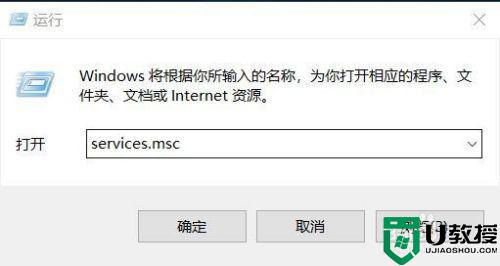
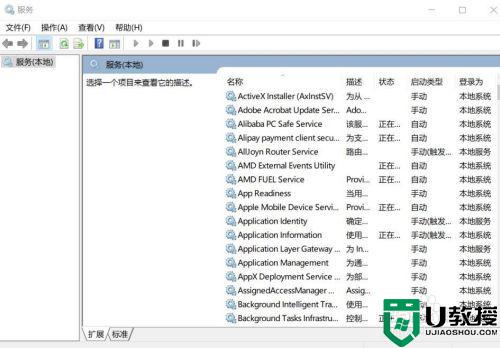
2、定位到windows audio endpoint builder服务,然后鼠标右键重启启动,弹出窗口点是,如下图所示:
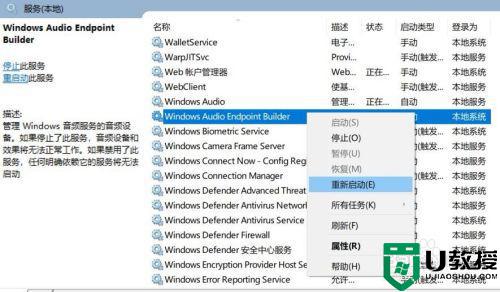
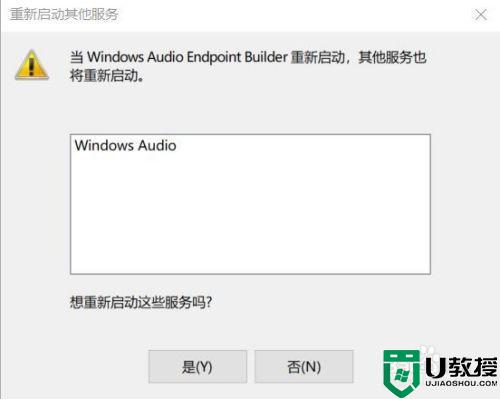
3、其次检测系统声音驱动是否正常。按下win+r打开运行窗口,输入devmgmt.msc打开设备管理器窗口,检查声卡驱动是否正常,如下图所示:
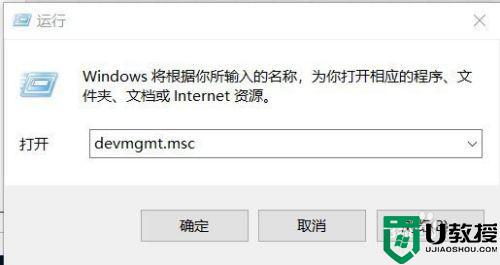
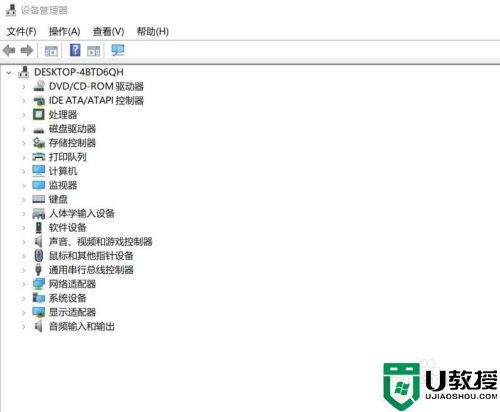
4、如果驱动正常,但是还没有声音 ,可以使用驱动大师升级安装声卡驱动,如下图所示:
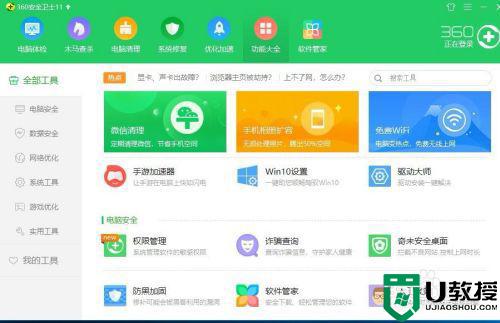
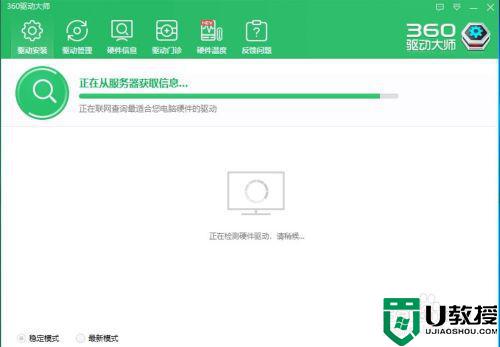
5、最后就是安装联想官网的驱动这一步最重要。根据笔记本型号打开相应的驱动下载页面,然后下载安装下面3个驱动,第一个是声卡驱动,第二个是联想官网的热键驱动,如下图所示:

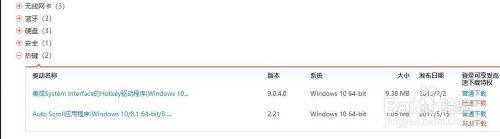
6、经过上述步骤后重启电脑发现笔记本外放正常了。
上述就是关于thinkpad声音外放没有声音了解决方法了,有出现这种现象的小伙伴不妨根据小编的方法来解决吧,希望能够对大家有所帮助。
thinkpad声音外放没有声音了如何解决相关教程
- 电脑插耳机有声音外放没有声音怎么办 电脑用耳机有声音外放没声音如何解决
- 笔记本连接耳机没反应声音还是外放如何解决 笔记本连接耳机没反应声音还是外放的解决方法
- 电脑系统有声音但是软件没有声音怎么回事 电脑系统有声音软件播放没声音如何修复
- 电脑没有声音了怎么恢复 电脑 没声音如何解决
- 电脑音响没有声音怎么解决 电脑声音没有了怎么恢复
- 电脑音响没有声音怎么解决 电脑声音没有了怎么恢复
- 电脑突然没有声音了怎么解决 电脑没有声音了怎么恢复
- 笔记本声音没有了怎么恢复 笔记本没有声音了怎么解决
- 台式电脑声音怎么设置外放 台式电脑扬声器没声音怎么设置
- win7声音图标没有了怎么办丨win7声音图标没有了解决方法
- 5.6.3737 官方版
- 5.6.3737 官方版
- Win7安装声卡驱动还是没有声音怎么办 Win7声卡驱动怎么卸载重装
- Win7如何取消非活动时以透明状态显示语言栏 Win7取消透明状态方法
- Windows11怎么下载安装PowerToys Windows11安装PowerToys方法教程
- 如何用腾讯电脑管家进行指定位置杀毒图解

